Power Automate Desktop「ファイルをFTPにアップロード」アクション
FTPやSFTPの接続先サーバに指定ファイルをアップロードするアクションです。
利用方法
「アクション」の「FTP」より「ファイルをFTPにアップロード」をドラッグします。
位置は「FTP 接続を開く」または「Secure FTP 接続を開く」から「接続を閉じる」の間に設置します。
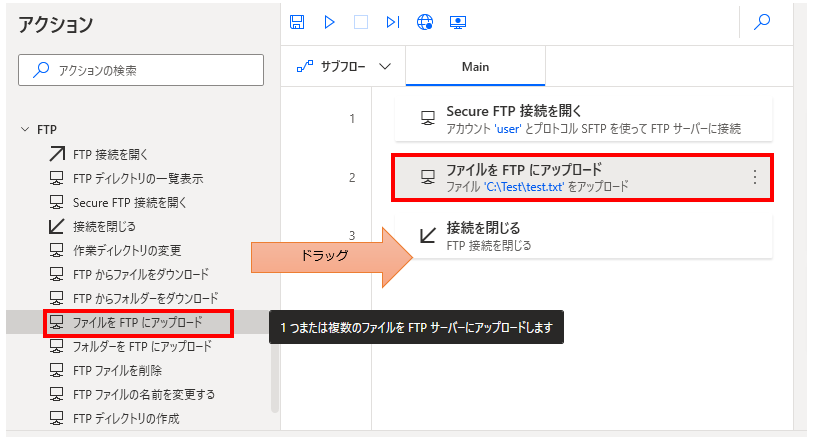
パラメータの設定画面が表示されるので値を指定します。
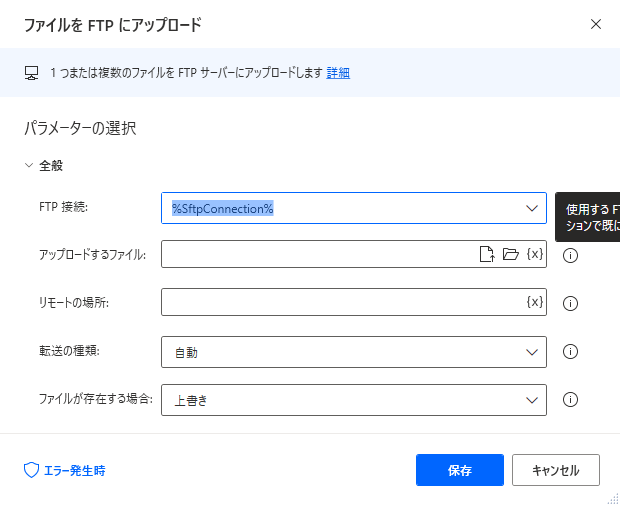
パラメータ
FTP接続
FTPまたはSFTP接続を指定します。
「FTP 接続を開く」または「Secure FTP 接続を開く」 で生成された変数です。
すでにその変数がある場合はアクション設置時に自動セットされます。

アップロードするファイル
アップロード対象のファイルを指定します。
ディレクトリを指定した場合、その中のファイル全てをアップロードします。

リモートの場所
アップロード先のパスを指定します。
FTPかSFTPかでルートが異なる場合があります。

転送モード
以下の何れかを選択します。
- バイナリ…ファイルをそのまま転送します。
- ASCII…改行コードをOSに合わせて変換します。(テキストファイルのためのモード)
- 自動…バイナリかASCIIかを自動判定します。
基本的には初期設定の「自動」か、変換を行わない「バイナリ」で問題ありません。

ファイルが存在する場合
保存先フォルダーにすでに同名ファイルがある場合の動作を選択します。
- 上書き…すでにファイルに上書きして保存します。
- ダウンロードしない…何もせずアクションを終了します。(エラーなし)
- 一意の名前を指定してダウンロード…(2)などを付与してファイルを保存します。
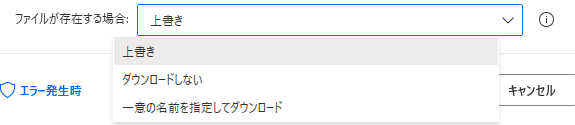
エラー発生時
必須ではありませんが、必要があればエラー処理を行います。
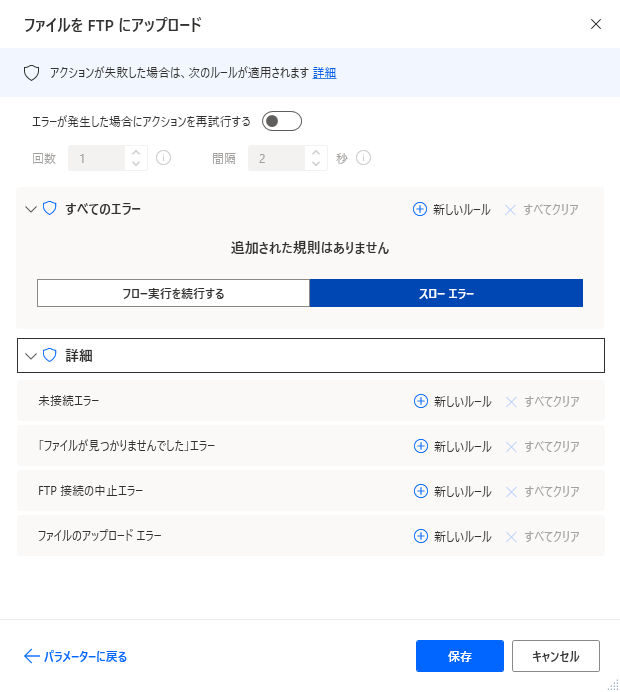
Power Automate Desktopを効率的に習得したい方へ
当サイトの情報を電子書籍用に読み易く整理したコンテンツを
買い切り950円またはKindle Unlimited (読み放題) で提供中です。

Word-A4サイズ:1,700ページの情報量で
(実際のページ数はデバイスで変わります)
基本的な使い方から各アクションの詳細な使い方、
頻出テクニック、実用例を紹介。(目次)
体系的に学びたい方は是非ご検討ください。
アップデートなどの更新事項があれば随時反映しています。(更新履歴)
なお購入後に最新版をダウンロードするには
Amazonへの問い合わせが必要です。